เปลี่ยนการหมดเวลาพักเครื่องโดยใช้บรรทัดคำสั่ง PowerCFG ใน Windows 10
คุณลักษณะที่น่ารำคาญที่สุดในWindows 10สำหรับคอมพิวเตอร์เดสก์ท็อปคือการหมดเวลาพักเครื่อง ซึ่งเป็นช่วงเวลาที่คอมพิวเตอร์ของคุณเข้าสู่โหมดสลีปประหยัดพลังงาน ช่วงเวลานี้อาจนานเกินไปสำหรับผู้ใช้บางคน ทำให้ยากต่อการเปิดคอมพิวเตอร์ทิ้งไว้เพื่อตรวจสอบบางอย่างในภายหลัง
สำหรับบางคน ข้อเสียคือแบตเตอรี่หมด ซึ่งอาจขัดขวางการทำงานของคุณได้หากคุณมีงานต้องทำมากมาย แม้ว่าคุณจะสามารถใช้อินเทอร์เฟซผู้ใช้ของ Power Options ได้ ต่อไปนี้เป็นวิธีดำเนินการอย่างรวดเร็วโดยใช้เครื่องมือบรรทัดคำสั่ง powercfgใน Windows 10
เปลี่ยนการหมดเวลาพักเครื่องโดยใช้ PowerCFG
หากคุณต้องการปิดใช้งานการหมดเวลาพักเครื่องหรือสแตนด์บายอย่างรวดเร็วของคอมพิวเตอร์ ให้ดำเนินการคำสั่งต่อไปนี้ มันจะเปลี่ยนการตั้งค่าสำหรับโปรไฟล์พลังงานปัจจุบัน ตรวจ(Make) สอบให้ แน่ใจว่าได้ดำเนินการบนพรอมต์คำสั่งหรือPowerShellโดยได้รับอนุญาตจากผู้ดูแลระบบ
powercfg /change standby-timeout-ac 0 powercfg /change standby-timeout-dc 0
หากคุณต้องการเปลี่ยนแปลงแผนที่มีอยู่ เราจะต้องใช้GUID(GUIDs)ของแผนงานและพารามิเตอร์ AC และ DC คุณยังสามารถใช้คำสั่งนี้เพื่อตั้งค่าการหมดเวลาเป็นนาที
ขั้นตอนแรกคือการเรียกใช้powercfg /listเพื่อค้นหาGUID(GUIDs) ทั้งหมด ของPower Schemesบนคอมพิวเตอร์
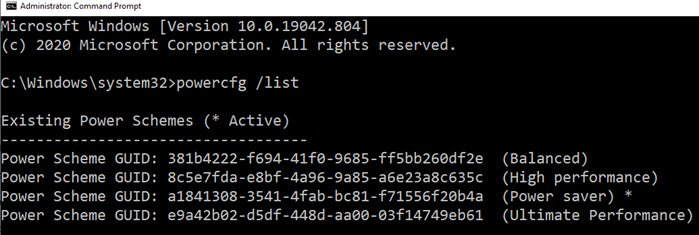
ถัดไป ดำเนินการคำสั่งด้านล่างโดยแทนที่
นอกจากนี้ โปรดทราบด้วยว่าsetacvalueindexคือเวลาที่เสียบปลั๊กคอมพิวเตอร์ และsetdcvalueindexคือเมื่อใช้พลังงานจากแบตเตอรี่
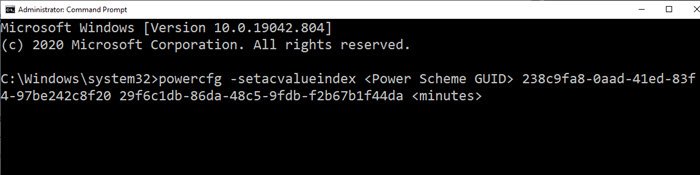
เมื่อเปิดเครื่อง
powercfg -setacvalueindex <Power Scheme GUID> 238c9fa8-0aad-41ed-83f4-97be242c8f20 29f6c1db-86da-48c5-9fdb-f2b67b1f44da <minutes>
เมื่อเปิดแบตเตอรี่
powercfg -setdcvalueindex <Power Scheme GUID> 238c9fa8-0aad-41ed-83f4-97be242c8f20 29f6c1db-86da-48c5-9fdb-f2b67b1f44da <minutes>
ฉันหวังว่าโพสต์จะช่วยคุณเปลี่ยนการหมดเวลาพักเครื่องโดยใช้คำสั่ง powercfg ทางที่ดีควรสร้างไฟล์แบตช์และเรียกใช้งานโดยได้รับอนุญาตจากผู้ดูแลระบบทุกครั้งที่คุณต้องการเปลี่ยนแปลง
Related posts
ตั้งค่าการตรวจสอบการหมดเวลาโดยใช้สาย PowerCFG command ใน Windows 10
Set Hard Disk Timeout ใช้สาย PowerCFG command ใน Windows 10
Change Lock Screen Timeout Setting ใน Windows 10
Change Multimedia Settings ใช้ PowerCFG tool ใน Windows 11/10
ไม่สามารถพิมพ์ได้หลังจาก Blackout or Power Outage บน Windows 10
วิธีแก้ไข BSOD สถานะพลังงานของไดรเวอร์ล้มเหลวใน Windows 10
เปลี่ยนระดับแบตเตอรี่ที่สำคัญใน Windows 10
เปิด Fast Startup Missing ใน Windows 8/10 Power Options ไหม
ฉันควร Sleep, Hibernate or Shutdown Windows PC ในเวลากลางคืน?
วิธีปิดใช้งานการป้องกันสำหรับ Feature Updates บน Windows 10
Change Diagnostic and Usage Data Settings ใน Windows 10
Change Color ของ Start Menu, Start Menu, Taskbar, Action Center, Action Center, Action Center ใน Title bar ใน Windows 10
วิธีการเปลี่ยน Windows 11/10 Lock Screen Timeout Period
Change Power configuration สำหรับประสิทธิภาพการใช้งานโดยใช้ PowerCFG
วิธีใช้ Network Sniffer Tool PktMon.exe ใน Windows 10
Conserve, Extend, Prolong Laptop Battery Life or Power ใน Windows 10
วิธีแก้ไขพีซี Windows 10 ที่ไม่หลับ
Change Colors ของ System Elements & Font ขนาดใน Windows 10
Change Chrome Cache Size ใน Windows 10
วิธีปิดการใช้งานหรือเปลี่ยนโปรแกรมเริ่มต้นใน Windows 10
